Nozioni di base sul Chroma Keying
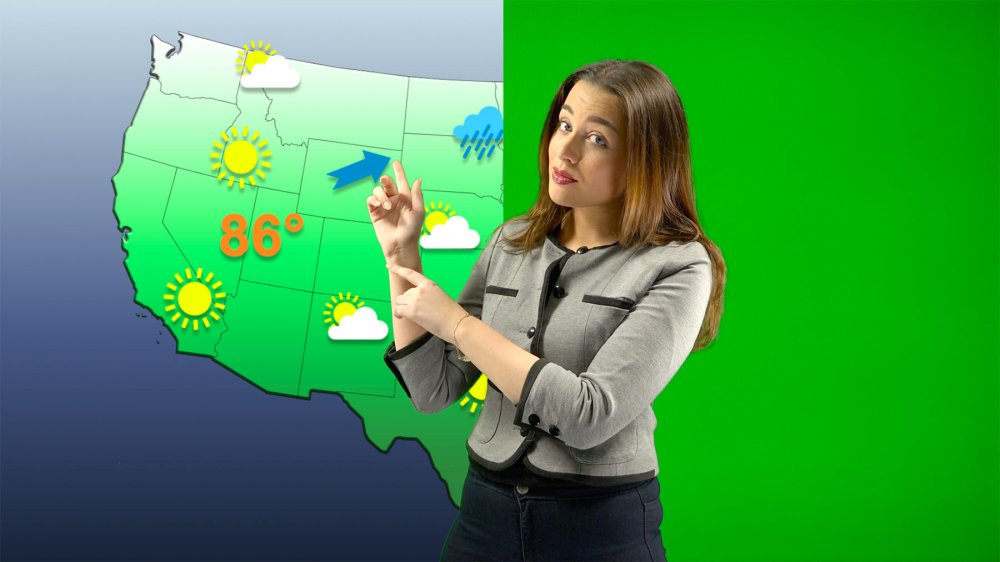
Il Chroma Keying (anche detto Green Screening o Blue Screening) è una tecnica per sostituire un determinato colore in un'immagine con un altro contenuto. L'esempio più famoso è quello del conduttore davanti a una mappa meteorologica: Nello studio c'è un grande fondale verde e davanti ad esso l'anchorman che indica oggetti immaginari. Il computer è in grado di rilevare lo sfondo in base al suo colore e di sostituirlo con qualsiasi altro contenuto video. Il pubblico vedrà il conduttore davanti a una mappa meteorologica animata.
Fondale / Sfondo
La prima cosa da considerare per l'allestimento del greenscreen è il fondale, che può essere qualsiasi cosa, da una parete dipinta di verde, una vecchia coperta verde, o un tessuto professionale per greenscreen. Questi fondali, che hanno un prezzo più elevato, sono solitamente abbastanza grandi, molto resistenti e realizzati in cotone 100%, che li rende meno riflettenti. Se è alla ricerca di un set up professionale con i migliori risultati possibili, un tessuto di questo tipo è molto importante, ma per divertimento o per una produzione economica, qualsiasi cosa verde può essere utilizzata come greenscreen.
Assicuratevi che non ci siano pieghe o ripiegature, che proietterebbero ombre sul tessuto e creerebbero punti più scuri, difficili da decifrare in seguito.
Illuminazione
Una buona impostazione dell'illuminazione è fondamentale per ottenere un chroma key di alta qualità. Ci sono alcuni aspetti da controllare:
- Lo sfondo deve essere illuminato nel modo più uniforme possibile. Questo aiuterà il filtro Chroma Key a capire che cosa è uno sfondo verde e deve essere tagliato (keyed) e quali parti dell'immagine devono rimanere.
- L'attore non deve indossare abiti che corrispondano al colore del fondale. Anche queste aree saranno escluse dal filtro Chroma Key. Tuttavia, questo comportamento può essere utilizzato anche per creare effetti divertenti!
- Poiché il fondale rifletterà molta luce e quindi brillerà sull'attore, è importante stare lontani dal fondale. Inoltre, alcuni faretti da dietro sulle spalle e sui capelli contribuiranno a diminuire la quantità di colore che si riversa sull'attore nell'immagine video.
Il posizionamento delle luci è una parte fondamentale dell'allestimento. Anche se dovrebbe fare delle prove, per trovare ciò che funziona meglio per le sue esigenze, una tecnica molto comunemente utilizzata è chiamata illuminazione a tre punti, per la quale sono necessarie almeno tre lampade:
1. La Luce principale illumina il soggetto in generale ed è posizionata con un angolo di 45° rispetto al soggetto su entrambi i lati della fotocamera
2. La Luce di riempimento è anch'essa posizionata con un angolo di 45° rispetto al soggetto, ma sull'altro lato della fotocamera. È attenuata a circa 60% e riempie tutte le ombre dure sul soggetto
3. La Luce posteriore è posizionata di fronte alla Luce chiave dietro al soggetto e attenuata a circa 30-40%. Evidenzia i bordi del suo soggetto, in modo che si distingua maggiormente dallo sfondo.
Questo è un solido punto di partenza per l'illuminazione. Da qui potete aggiungere tutte le luci che volete. Qui di seguito trovate un altro suggerimento su come posizionare fino a sette luci. Potete anche dare un'occhiata al video qui sopra per vedere nel dettaglio questa tecnica di illuminazione.
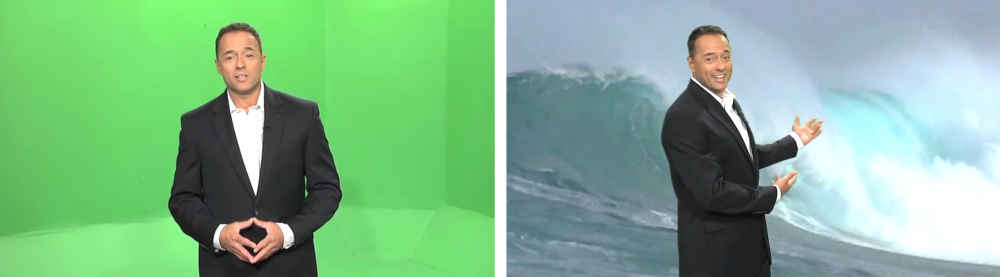
Impostazione della telecamera
Una chiave per un buon Chroma Key è il dispositivo della fotocamera. È necessario utilizzare una fotocamera in grado di passare alla modalità manuale, dove è possibile regolare e bloccare alcuni parametri:
- Focus
- Bilanciamento del bianco
- Esposizione
Queste caratteristiche tendono a variare se la fotocamera osserva solo uno sfondo monocolore: La funzione di messa a fuoco automatica salta perché non riesce a trovare alcun punto nell'immagine che le indichi che la messa a fuoco è corretta. Il bilanciamento del bianco cambia quando qualcuno entra nel campo visivo. Questo cambierà anche il colore da colorare e sarà necessario regolare nuovamente le impostazioni di Chroma Keying. Lo stesso vale per l'esposizione della fotocamera: Se non la si blocca, cambierà nel momento in cui qualcuno si esibirà davanti allo schermo verde e il filtro Chroma Key non funzionerà più.
*Anche le webcam possono essere bloccate per quanto riguarda la messa a fuoco, il bilanciamento del bianco e l'esposizione
In genere, non è necessario impostare nulla per le webcam: Le si collega e si adattano automaticamente all'ambiente, offrendo la migliore esperienza all'utente. Tuttavia, per il chroma keying, è necessario bloccare i parametri della telecamera. Alcuni fornitori forniscono strumenti separati per regolare le impostazioni della telecamera (ad esempio Logitech ) per altri c'è un'applicazione di terze parti chiamata Macam per questo.
Scegliere il filtro Chroma Keying da utilizzare in mimoLive
In mimoLive sono presenti due diversi filtri Chroma Keying: Chroma Keying Basic e Chroma Keying Pro.
- Il Chroma Keying di base è da utilizzare se il fondale non è perfettamente uniforme in termini di luminosità o se si vuole mettere in chiave un certo colore che non è ben saturo. Di solito, questo filtro viene utilizzato in setup in cui è difficile controllare l'illuminazione del fondale e il risultato deve essere facile e veloce (ad esempio, nelle scuole).
- Il Chroma Keying Pro Il filtro Chroma Keying Pro si basa matematicamente su un colore di sfondo uniformemente illuminato e ben saturo. Funziona con il verde o il blu, ma può essere regolato su qualsiasi colore. Il filtro Chroma Keying Pro interpreta le sfumature di quel colore come diversi gradi di trasparenza e la sua elevata sensibilità rende necessario che il fondale non presenti pieghe o ombre. Inoltre, la qualità dell'immagine del dispositivo video è importante: gli artefatti di compressione o i cambiamenti di colore possono produrre risultati indesiderati nella chiave.
Impostazione di un monitor di fiducia
Quando si lavora davanti a uno schermo verde, spesso è difficile per l'attore immaginare come sarà il risultato finale. Per questo motivo è utile avere un monitor di fiducia che mostri il prodotto video finale.
Per farlo, può utilizzare l'uscita del monitor secondario del suo Mac e la funzione Full Screen Playout di mimoLive.
Tuttavia, se si posiziona un monitor di fronte all'attore e si visualizza l'output del programma di mimoLive, l'immagine sarà orientata correttamente a sinistra-destra, il che significa che se l'attore alza la mano sinistra il monitor di riproduzione lo mostrerà sul lato destro dello schermo. Questo spesso crea problemi se l'attore cerca di indicare una determinata posizione nella produzione video, perché siamo abituati a guardarci davanti a uno specchio piuttosto che su un'immagine non specchiata.
Per risolvere questo problema, nel pannello delle impostazioni a schermo intero è disponibile l'opzione "Specchio orizzontale", che consente di specchiare l'output. Tenete presente che anche le scritte vengono specchiate, ovviamente!

